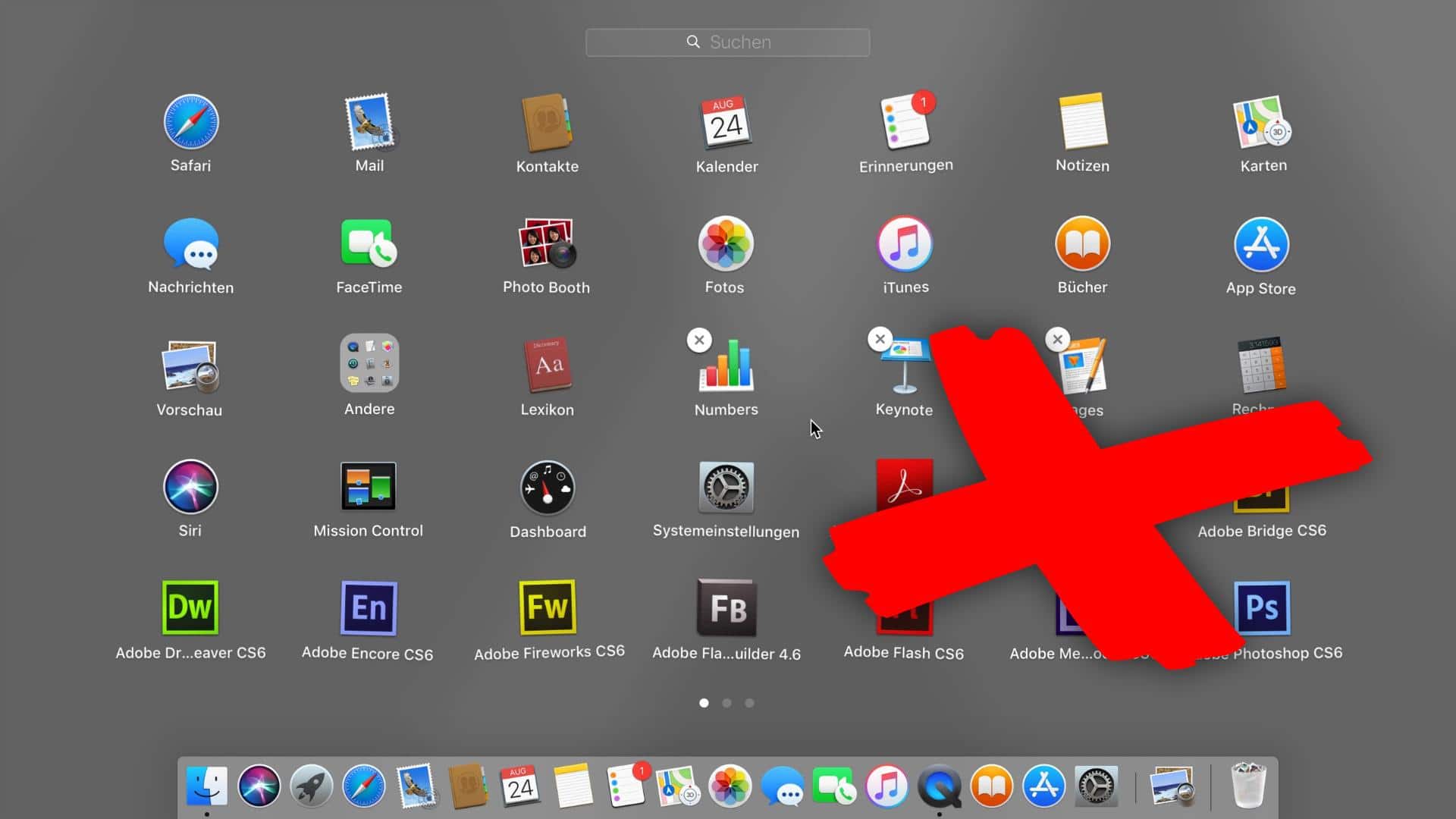Uninstall nieużywane programy i aplikacje z komputera Mac lub MacBook, aby zwolnić miejsce na dysku twardym. Jest to łatwe do zrobienia, nawet bez dodatkowego oprogramowania. Pokażemy Ci, jak to działa tutaj.
Uninstall applications on macOS X
Aby usunąć oprogramowanie, którego nie pobrano z Mac App Store, wykonaj następujące kroki:
- Otwórz „Findera” i wybierz nazwę swojego Maca lub MacBooka z lewego paska menu.
- Kliknij na wewnętrzny dysk twardy komputera. Domyślnie nosi on nazwę „Macintosh HD”.
- Wybierz podfolder „Aplikacje”. Tam zobaczysz wszystkie zainstalowane programy.
- Przeciągnij i upuść program lub folder programu do kosza w doku. Spowoduje to odinstalowanie programu.
- Następnie kliknij na Kosz dwoma palcami i wybierz „Opróżnij Kosz”, aby ostatecznie zwolnić miejsce w pamięci.
Usuwaj aplikacje z komputera Mac lub MacBook
Usuwaj aplikacje z Mac App Store przez Launchpad, podobnie jak w systemie iOS. Oto jak to działa:
- Otwórz Launchpad wciskając klawisz „F4”.
- Przytrzymaj „alt”. W lewym górnym rogu każdej aplikacji pojawi się mały krzyżyk, a ikony zaczną się poruszać.
- Kliknij na krzyżyk myszką i potwierdź klikając na „Usuń”, aby usunąć odpowiednią aplikację.
Usuwanie aplikacji na Maca za pomocą narzędzia do dezinstalacji
Aplikacje pozostawiają ślady na Macu, nawet jeśli je usunąłeś. Aby całkowicie usunąć aplikację, musisz ręcznie wyszukać i usunąć wszystkie pliki pomocnicze. Łatwiej jest usunąć ślady za pomocą dezinstalatora. Darmowym rozwiązaniem jest „AppCleaner”.
Zainstaluj program „AppCleaner” i uruchom go.
Przejdź do zakładki „Programy” i zaznacz każdy program, który ma zostać usunięty. Następnie kliknij na „Szukaj”.
„AppCleaner” znajduje wszystkie powiązane pliki i wyświetla je na liście. Kliknij na „Usuń”, aby usunąć program i wszystkie jego pliki.